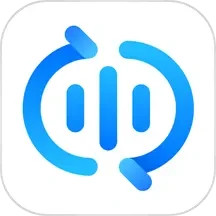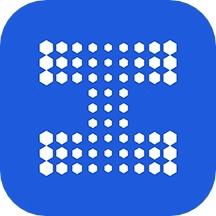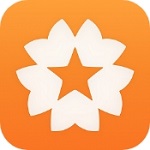随着智能设备的普及,屏幕共享技术已成为家庭娱乐的重要组成。作为Windows系统用户熟悉的Miracast协议,现已广泛集成于智能电视系统,实现手机与电视的无缝连接。本文将详细解析智能电视Miracast功能的定位与连接方法。
电视Miracast功能定位指南
现代智能电视的操作系统普遍内置无线投影模块,通过遥控器导航至应用界面,通常会看到名为"无线投屏"或"屏幕镜像"的功能入口。部分品牌设备会将该功能归类在"外设连接"或"网络设置"子菜单中。
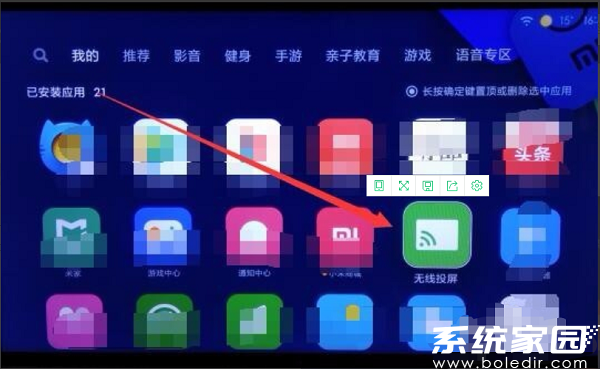
进入无线投影设置界面后,需注意不同厂商对协议命名的差异。部分设备会直接标注Miracast标识,而有些则会使用"DLNA"或"屏幕共享"等表述方式。建议查阅设备说明书或通过系统帮助功能确认具体协议支持情况。
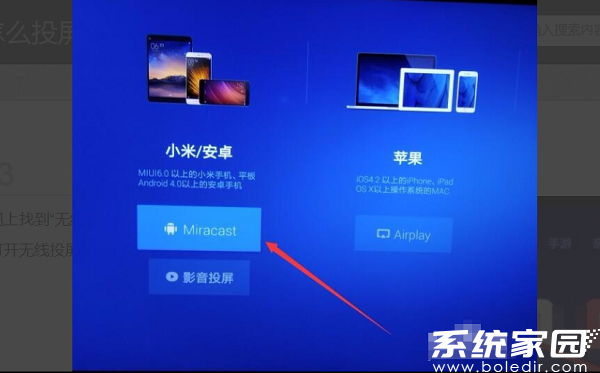
成功启动Miracast服务后,电视端将呈现动态连接界面。此时需保持设备处于同一局域网环境,部分高端机型支持5GHz频段传输,建议优先选择以获取更稳定的传输质量。

移动终端连接操作详解
安卓设备需进入系统设置的显示管理模块,不同品牌手机会有"投射"、"无线显示"或"多屏互动"等差异化命名。开启该功能后,系统将自动扫描同网络环境下的可用设备,这个过程通常需要3-5秒的等待时间。
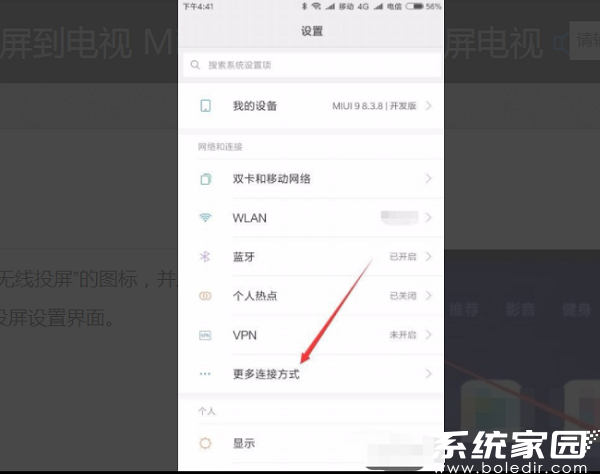
在设备列表中选择对应的电视型号时,需注意部分双频路由器可能造成设备识别延迟。若出现设备未显示的情况,可尝试关闭重启手机WiFi模块,或通过路由管理界面检查网络隔离设置。
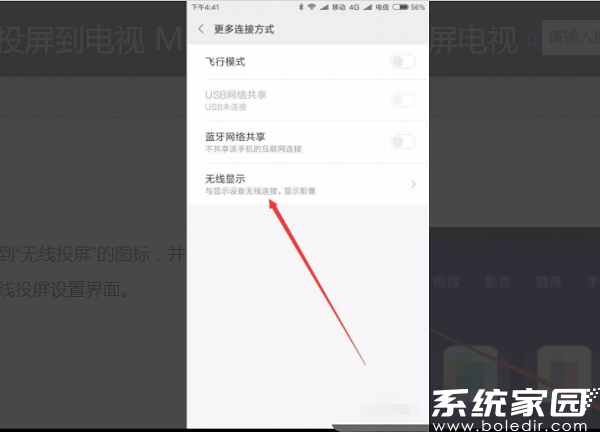
建立连接过程中,建议将手机与电视距离控制在5米范围内,避免物理障碍物影响信号传输。成功配对后,部分设备支持分辨率自适应调节,用户可在手机设置中根据实际需求选择画面质量模式。
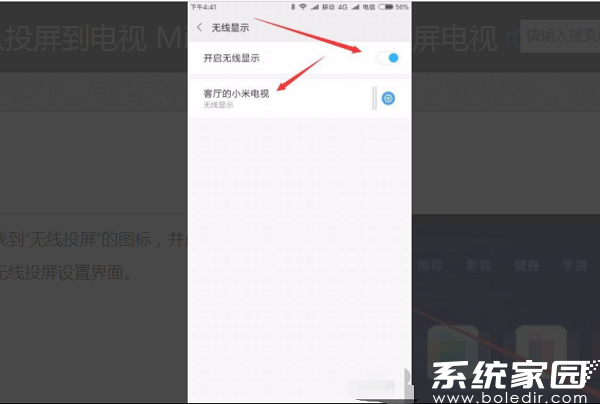
若出现连接中断或画面延迟,可尝试以下解决方案:检查设备系统是否为最新版本,确保路由器固件已升级,关闭其他占用网络带宽的应用程序。对于需要持续稳定传输的场景,建议使用支持WiFi Direct技术的设备建立点对点直连。
值得注意的是,iOS设备需通过AirPlay协议实现类似功能,用户需确认电视是否支持相关协议。新一代智能电视普遍具备多协议兼容特性,通过系统设置可切换不同的投屏协议模式。